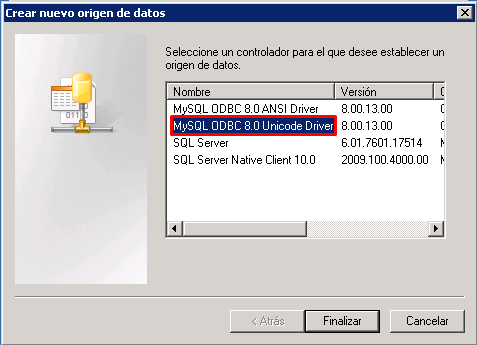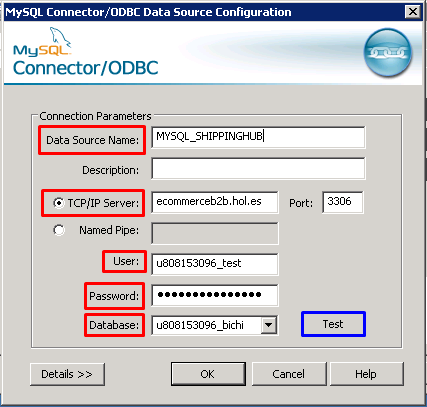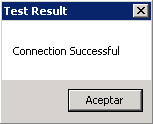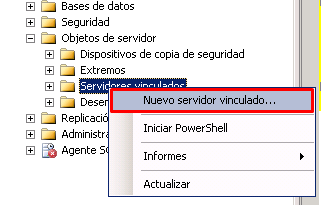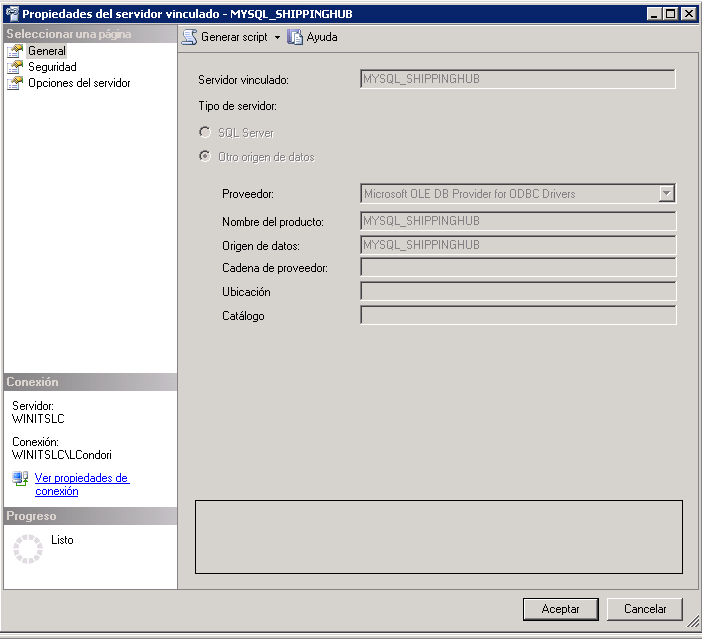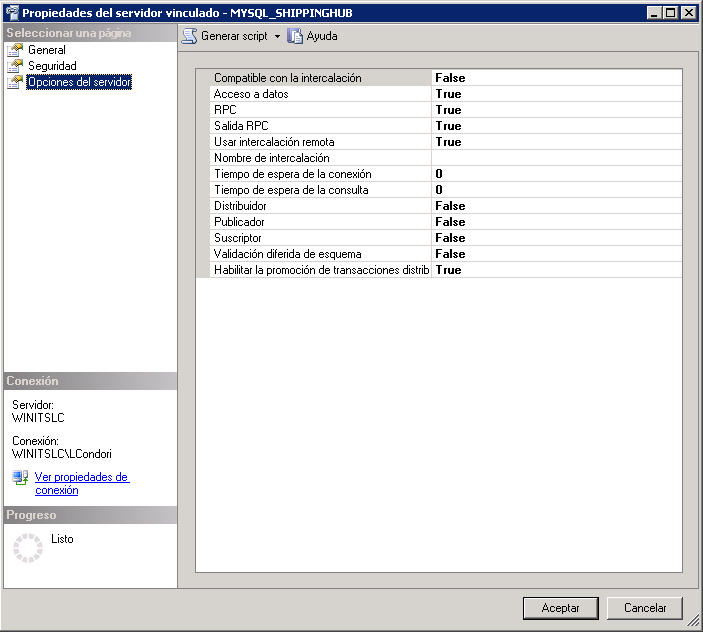La siguiente implementación esta para fines de poder crear una base de MySQL dentro del SQL Server y hacer consultas como son un “Select”, ”Update” y “Delete” entre otras consultas mas complejas, para eso necesitamos el entorno implementado.
1) Instalación de programas:
Como primer paso debemos descargar dos archivos que son:
-Visual C++ Redistributable para Visual Studio 2015.
https://www.microsoft.com/es-ar/download/details.aspx?id=48145
-MySQL Connector/ODBC.
https://dev.mysql.com/downloads/connector/odbc/
Como segundo paso instalamos el Redistributable versión 2015 que corresponde a la versión ODBC 8.0.13, luego instalamos el conector ODBC de Windows (x86, 32-bit) o Windows (x86, 64-bit) dependiendo del sistema operativo instalado.
Nota: El Redistributable dependerá también del sistema operativo que tiene si es de (64-Bit o 32-Bit)
Estos archivos quedaran adjuntos para su descarga en esta WEB.
2) Configuración del sistema de ODBC:
Para configurar tenemos que ir a Orígenes de datos ODBC eso esta en Inicio > Archivo de programa > Herramientas administrativas > Orígenes de datos ODBC, como muestra la imagen.
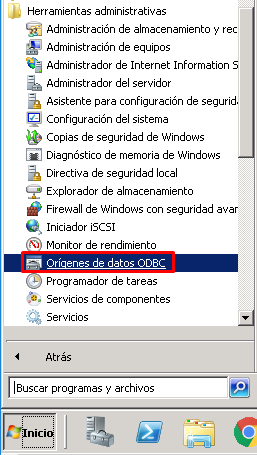
Luego dentro de esta vamos a la solapa “DNS de sistema” y le damos en “Agregar” como muestra en la imagen. Se nos abrirá una venta así:
Se nos abrirá una venta así:
Aquí seleccionamos “MySQL ODBC 8.0 Unicode Driver” y pasamos a dar “Finalizar”. Ya cuando finalizamos veremos que se nos abre la siguiente ventana.
En esta veremos que lo que este marcado en “Rojo” son campos requeridos para la conexión y lo que esta “Azul” es el testing de prueba que luego de colocar los datos probaremos que todo quede conectado.
Ahora los datos a ingresar son:
Data Source Name: es el nombre con el que se va hacer la conexión con el origen de datos de MySQL.
TCP/IP Server: es el nombre del host donde está ubicado.
User: es el nombre del usuario.
Password: es la contraseña del usuario.
Database: es la base de datos donde se encuentra los datos.
Luego de que carguemos los datos como muestra en la imagen anterior presionamos el botón “Test” y nos debería de aparecer el siguiente cartel.
Ya sabiendo que esta todo conectado le damos en OK.
3) Configuración del SQL Server:
Para esta configuración abrimos el SQL Server y le damos click derecho y seleccionamos “Nuevo servidor vinculado” en la siguiente ruta como muestra en la siguiente imagen.
Luego nos abrirá una nueva ventana donde tenemos varios módulos. En la siguiente imagen dejo como se parametriza o vincula al SQL Server.
Los datos que vemos en la imagen anterior son los campos requeridos para vincular en este ejemplo que llevamos colocamos el mismo nombre que colocamos en el ODBC en este caso “MYSQL_SHIPPINGHUB” y en el campo proveedor colocamos “Microsoft OLE DB Provider for ODBC Drivers”.
Ya parametrizado el modulo general pasamos a seguridad les muestro como tiene que quedar las validaciones en la siguiente imagen.
Como vemos solo toca configurar el inicio y la contraseña que colocamos en el ODBC y ya por último vamos al módulo de “Opciones del servidor” y colocamos tal cual como muestra en la imagen sus atributos y con esto finalizamos.
4) Ejecución de consultas vinculada:
Luego de que todo salgo bien en la implementacion lo que podemos hacer son las consultas, para eso tenemos los siguientes consultas:
Select:
SELECT * FROM OPENQUERY(MYSQL_SHIPPINGHUB, ‘Select * From pruebas’);
Update:
UPDATE OPENQUERY (MYSQL_SHIPPINGHUB, ‘Select * From pruebas Where ID = 2’)
SET descripcion = ‘Shippinghub’;
Delete:
DELETE OPENQUERY(MYSQL_SHIPPINGHUB,’Select * From pruebas Where ID = 3′)
Insert:
INSERT OPENQUERY (MYSQL_SHIPPINGHUB, ‘Select ID, descripcion From pruebas’) VALUES (‘4′,’Bichi’);
Nota:
-Si tiene problema con la caída de conexión ODBC, mira este link:
Solucionar problema de la caída de llamada ODBC MySQL